Airdroid - дистанційне управління Android з комп'ютера, телефону та інших можливостей

- 907
- 108
- Wayne Lemke
Використовуючи безкоштовну програму AirDroid для телефону або планшета Android, ви можете використовувати браузер на комп’ютері або окрему програму для Windows 10, 8.1 або Windows 7 для дистанційного керування мобільним пристроєм.
AirDroid дозволяє надсилати повідомлення з комп'ютера через телефон, працювати з файлами та контактами на Android, переглядати фотографії, відео та слухати музику, що зберігається на телефоні з комп'ютера, а не тільки. Крім того, розробник надає додаткові програми з деякими корисними функціями, які також будуть розглянуті у статті. Якщо вас цікавить інші подібні утиліти, рекомендую вам ознайомитись із телефоном для Windows 10 та Airmore (аналог Airdroid), і якщо вам потрібно лише відправити та читати SMS, ви можете використовувати офіційний метод роботи з Android Повідомлення на комп’ютері з Google.
Набір застосування AirDroid і навіщо вони потрібні
Усі програми Android від розробника Airdroid можна знайти на ігровому ринку. Заявки включають:
- Airdroid віддалений доступ та файли - Потрібно встановити по телефону, який ми плануємо керувати з ноутбука, комп'ютера чи іншого телефону. Офіційна сторінка: https: // грати.Google.Com/магазин/додатки/деталі?Id = com.Пісок.Авіаперевезення
- Аероморір - Дозволяє підключитися з одного телефону на інший телефон (на якому встановлено AirDroid), а також надати підтримку користувачам із наступною програмою. Додаток на ринку Play: https: // play.Google.Com/магазин/додатки/деталі?Id = com.Пісок.Аероморір
- Віддалена підтримка Airdroid - Програма, яку користувач може встановити, щоб отримати швидку підтримку та допомогти у вирішенні проблем на Android від іншого користувача, https: // play.Google.Com/магазин/додатки/деталі?Id = com.Пісок.Airsos
- AirDroid Business - Версія AirDroid Business, в рамках цієї статті не буде врахована.
Якщо вас цікавить лише можливість доступу до телефону з комп'ютера або ноутбука, достатньо встановити додаток AirDroid на телефон, додаткові програми не потрібні. Але далі в огляді також буде коротко вивчений Airmirror та Airdroid Remote підтримка.
На комп’ютері ви можете використовувати один із наступних варіантів з'єднання:
- AirDroid Web - Веб -версія AirDroid, працює в браузері, російською мовою.
- Програма AirDroid для Windows 10, 8.1 або Windows 7, доступний для завантаження на офіційному веб -сайті розробника https: // www.Авіаперевезення.com/ru/
Використання AirDroid для віддаленого доступу до телефону або планшета Android
Перед початком, кілька нюансів: з AirDroid ви можете працювати з реєстрацією та без нього, в Інтернеті та в локальній мережі (у цьому випадку телефон та комп'ютер повинні бути підключені до однієї мережі Wi-Fi).
Підключення в присутності реєстрації не складно: достатньо використовувати один і той же обліковий запис у програмі на телефоні та в програмі на комп’ютері (або на веб -сайті https: // web.Авіаперевезення.Com/). Але, якщо, якщо є реєстрація, ви проведете підключення до телефону через Інтернет, а не в домашній мережі, існує обмеження безкоштовного трафіку: 200 Мб на місяць: цього буде достатньо для роботи з повідомленнями та сповіщення, і для чогось більш серйозного, це може виявитися недостатньо. Я рекомендую використовувати цю опцію з реєстрацією - Він працює більш стабільно, коли підключення в одній мережі немає обмежень дорожнього руху.
Без реєстрації в локальній мережі доступне лише з'єднання, але без обмежень дорожнього руху. При цьому:
- Для того, щоб використовувати AirDroid на телефоні без реєстрації, після запуску вгорі вгорі натисніть "пропустити".
- Якщо ви плануєте використовувати AirDroid Web без реєстрації, щоб підключитися на додатку AirDroid на телефоні, відкрийте вкладку "Передача" - "Мої пристрої", а потім натисніть кнопку сканування QR -коду праворуч "AirDroid Web Що. На комп’ютері відкрийте сайт https: // web.Авіаперевезення.Com/ і сканувати там, що відображає код телефону. Другий метод підключення: на телефоні натисніть на веб -елемент AirDroid та на комп'ютері, введіть IP -адресу, вказану на екрані (відображається у вигляді номерів).

- Якщо вам потрібно включити російську мову в Airdroid Web, зверніть увагу на лист "A" у верхньому рядку меню, натисніть на нього та виберіть потрібну мову.
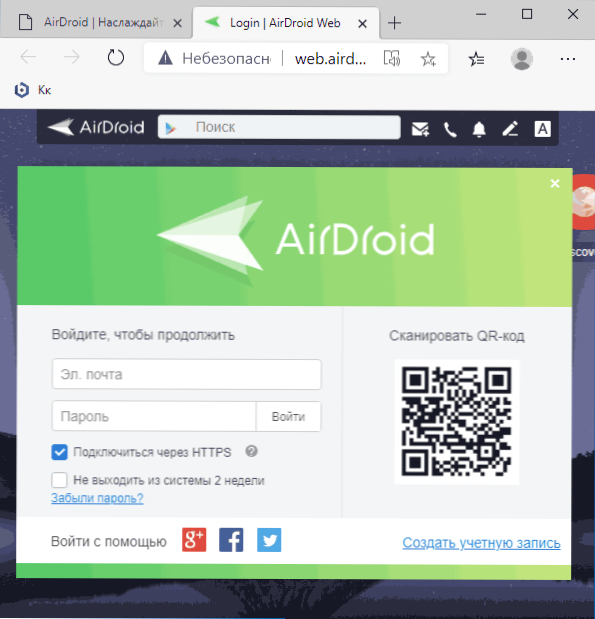
- Якщо комп'ютер використовує програму AirDroid і вам потрібно підключитися до телефону без реєстрації, то в програмі на комп’ютері натисніть кнопку "Fast Gearing", а не вводити. І на телефоні перейдіть на вкладку "Трансфер" - "Поруч". Після цього пошук мобільних пристроїв з AirDroid в локальній мережі буде автоматично запущений.
Після підключення, залежно від методу з'єднання, ви побачите один із двох варіантів інтерфейсу для доступу до телефону та інших дій. У Airdroid Web - подоба робочого столу, як на екрані нижче.
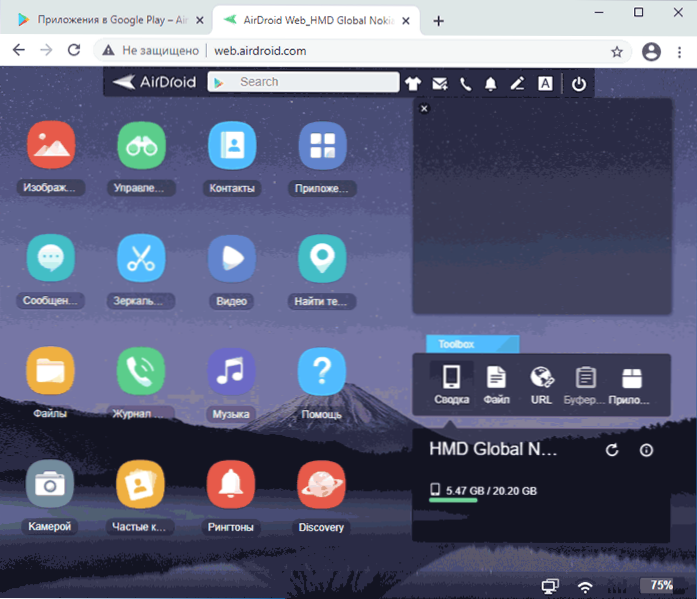
Програма AirDroid для комп'ютера має наступний інтерфейс, перемикаючись між різними діями, в яких здійснюється за допомогою кнопок зліва. Інтеграція сповіщень з Windows 10 працює, перетягуючи файли з комп'ютера до місця розташування по телефону та інших функцій.
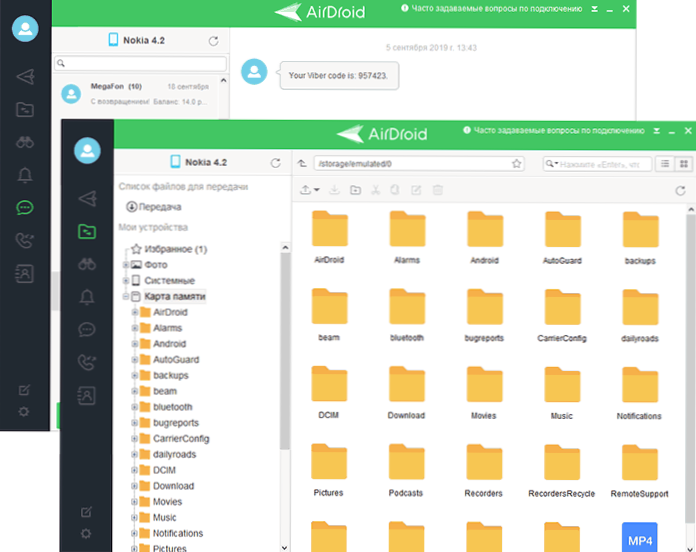
Деякі дії за замовчуванням можуть не працювати, поки ви не надасте відповідні дозволи в програмі AirDroid на телефоні (який спочатку буде постійно просити вас).
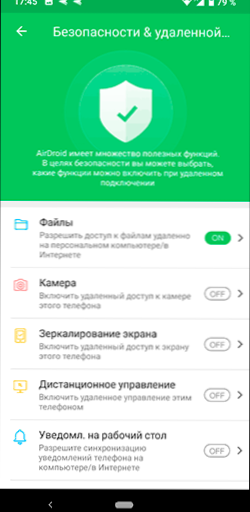
Більшість наявних дій в обох версіях чіткі без пояснень та роботи відразу після надання необхідних дозволів на телефоні.
Однак для функцій управління вашим телефоном з комп'ютера (натиснувши на екрані, записувати екран телефону з комп'ютера, набір тексту на телефоні за допомогою клавіатури комп'ютера, віддаленого доступу до камери телефону, включаючи через Інтернет) Вам потрібен або кореневий доступ, або телефон або доступ. Виконання дій на екрані "Управління" в програмі AirDroid для Windows. Вимагається:
- Увімкніть налагодження USB на телефоні, підключіть телефон до комп'ютера за допомогою кабелю та дозвольте налагодити USB з цього комп'ютера (з’явиться запит на екрані Android).
- У програмі AirDroid на комп’ютері (веб-версія не підходить), перейдіть на вкладку "Управління", натисніть на точку "Непроти" та виконайте інструкції, пропоновані на цьому екрані.
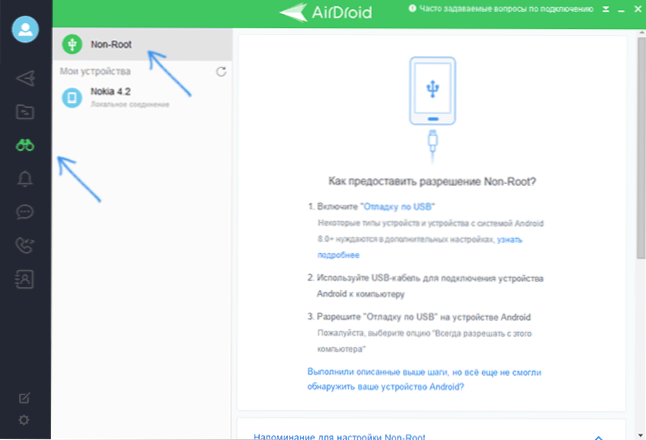
Я не буду детально описати всі доступні дії: я думаю, що з ними буде порівняно легко. Як правило, більшість користувачів знаходять корисні речі, такі як надсилання повідомлень та робота з файлами на Android Phone з комп'ютера (файли, фотографії, відео, музика та інші, можна завантажити на телефон або завантажити з телефону).
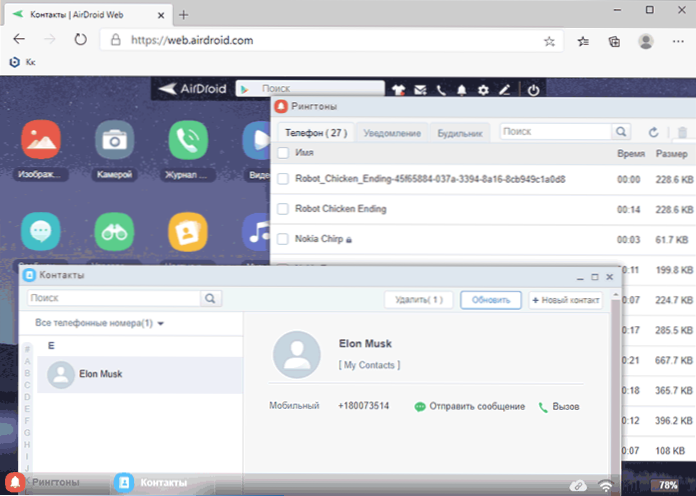
Крім того, я рекомендую переглянути розділ "Інструменти" у додатку AirDroid на телефоні Android, де є корисні функції, такі як запис екрану Android.
Інші програми розробників
На початку статті було зазначено ще кілька додатків від Airdroid розробника, коротко про них:
- За допомогою програми Аероморір Ви можете підключитися з одного з пристроїв Android до інших пристроїв на тій же платформі (на якій встановлено додаток AirDroid). Для повної роботи потрібно, щоб віддалений пристрій був або кореневим доступом, або виконуються дії, що включають доступ до функцій без кореня, як це було описано в кінці попереднього розділу.
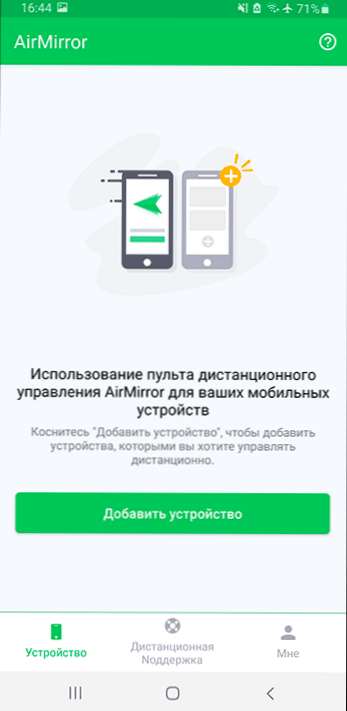
- Крім того, додаток AirMirror дозволяє легко підключитися до телефонів інших користувачів, які встановлять програму Віддалена підтримка Airdroid І вони повідомить вас про код з'єднання. Ви можете побачити екран віддаленого пристрою, мати можливість спілкуватися за допомогою текстового та голосового чату. Він не буде працювати над управлінням віддаленим пристроєм, але якщо натиснути або виконувати жести в будь -яких місцях відображеного віддаленого екрану Android, віддалений користувач на екрані також відображатиметься клацаннями та вашими жестами, щоб він міг повторити.
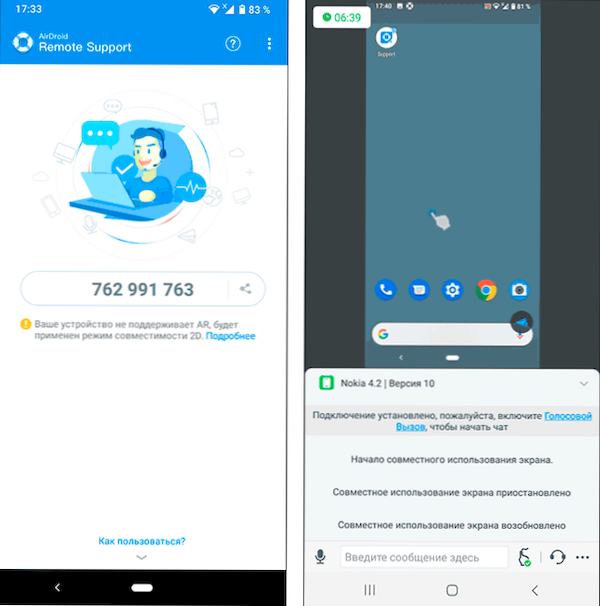
Підсумовуючи, я розглядаю можливість співпрацювати з телефоном Android з комп'ютера за допомогою Airdroid одним із найзручніших, і якщо ви працюєте в рамках однієї домашньої мережі, ви не знайдете жодних обмежень у трафіку чи інших. Сам інструмент з'явився дуже довго (якщо не перший, то одне з перших таких додатків) і має чудову репутацію. Ви також можете бути зацікавлені в матеріалах незвичайні методи використання телефону або планшета Android.
- « Покачальний файл Windows - налаштування та корисна інформація
- Diskgenius - Робота з розділами дисків, передачі Windows, відновлення даних та інших функцій »

